飞书在文档中插入视频文件的方法
时间:2023-11-15 08:46:09作者:极光下载站人气:1623
很多小伙伴在飞书中进行在线文档编辑时经常会需要在文档中添加各种内容。在飞书的在线文字文档编辑页面中,我们无法直接使用插入工具,插入图片、形状或图表等内容,所以有的小伙伴在需要插入视频文件时也不知道该怎么进行操作。其实很简单,我们只需要在飞书中打开编辑图标,然后在下拉列表中点击“在下方添加”选项,接着在子菜单列表中点击视频或文件选项,最后上传好视频文件即可。有的小伙伴可能不清楚具体的操作方法,接下来小编就来和大家分享一下飞书在文档中插入视频文件的方法。
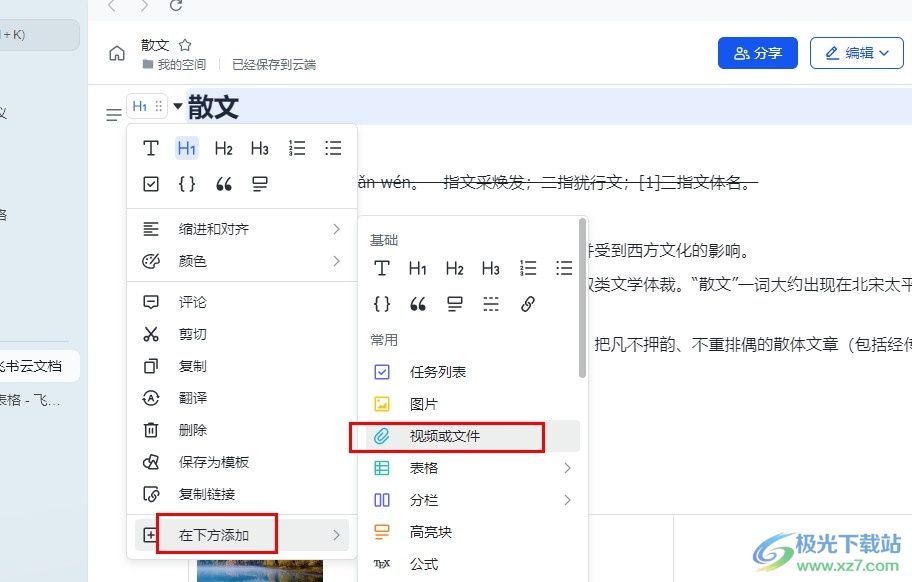
方法步骤
1、第一步,我们在电脑中点击打开飞书软件,然后在飞书页面中点击打开云文档选项
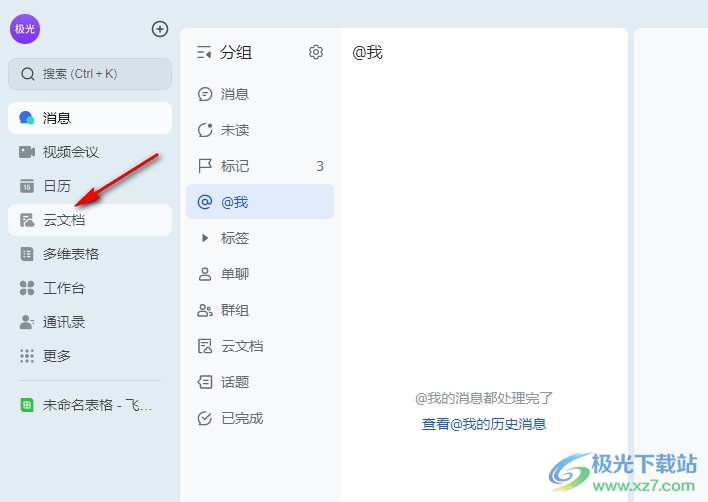
2、第二步,进入云文档页面之后,我们在该页面中点击打开一个需要编辑的文字文档
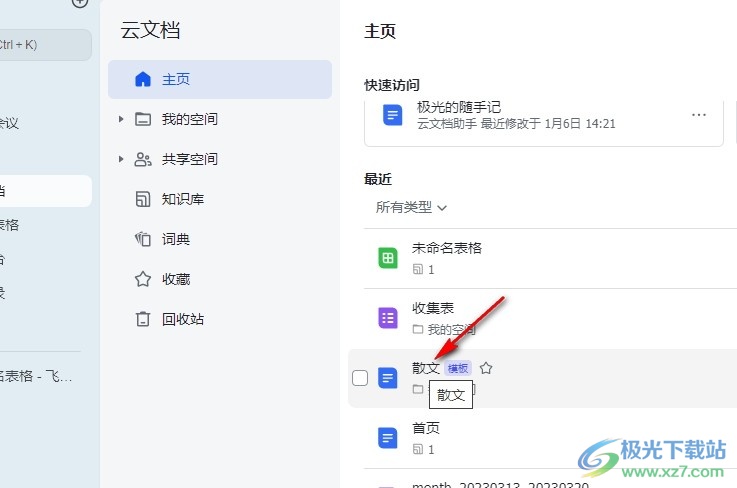
3、第三步,进入文字文档页面之后,我们在该页面中点击一行左侧的编辑图标
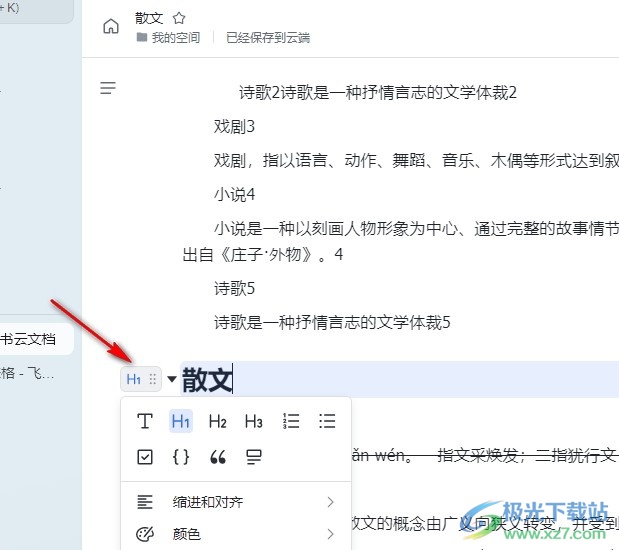
4、第四步,打开编辑图标之后,我们在下拉列表中打开“在下方添加”选项,再在子菜单列表中选择“视频或文件”选项
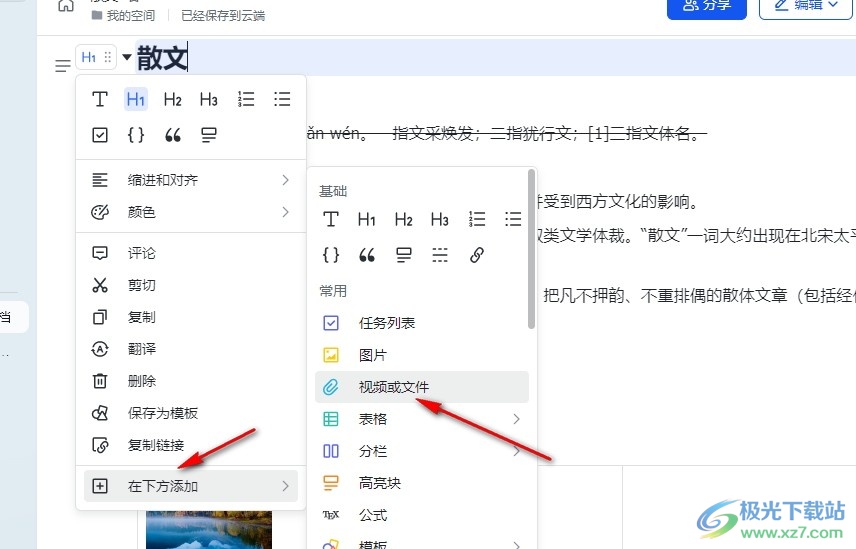
5、第五步,最后在文件夹页面中,我们找到自己准备好的视频文件,然后点击打开选项即可
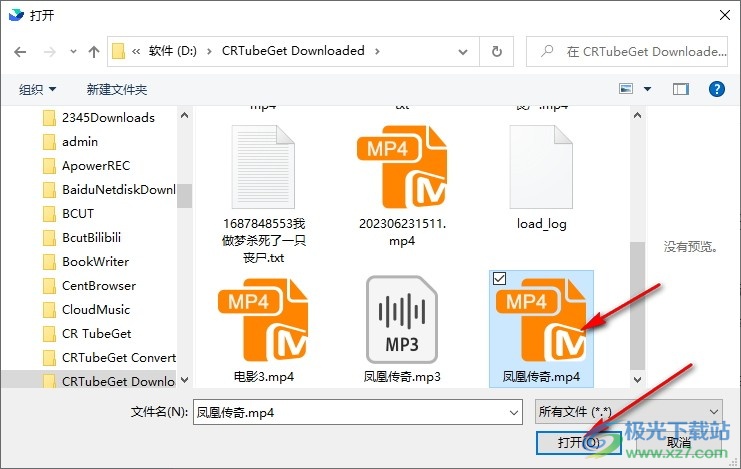
以上就是小编整理总结出的关于飞书在文档中插入视频文件的方法,我们在飞书中点击打开一个文字文档,然后打开行左侧的编辑图标,接着先在菜单列表中点击在下方添加选项,再在子菜单列表中点击视频或文件选项,最后上传准备好的视频文件即可,感兴趣的小伙伴快去试试吧。
[download]273332[/download]
相关推荐
相关下载
热门阅览
- 1百度网盘分享密码暴力破解方法,怎么破解百度网盘加密链接
- 2keyshot6破解安装步骤-keyshot6破解安装教程
- 3apktool手机版使用教程-apktool使用方法
- 4mac版steam怎么设置中文 steam mac版设置中文教程
- 5抖音推荐怎么设置页面?抖音推荐界面重新设置教程
- 6电脑怎么开启VT 如何开启VT的详细教程!
- 7掌上英雄联盟怎么注销账号?掌上英雄联盟怎么退出登录
- 8rar文件怎么打开?如何打开rar格式文件
- 9掌上wegame怎么查别人战绩?掌上wegame怎么看别人英雄联盟战绩
- 10qq邮箱格式怎么写?qq邮箱格式是什么样的以及注册英文邮箱的方法
- 11怎么安装会声会影x7?会声会影x7安装教程
- 12Word文档中轻松实现两行对齐?word文档两行文字怎么对齐?
网友评论